今天我们来看看使用爱剪辑制作快闪字幕,该怎么制作呢?下面我们就来看看详细的制作方法。
一、添加字幕
1、切换到“字幕特效”——双加画面——输入字幕内容就可以添加字幕了。
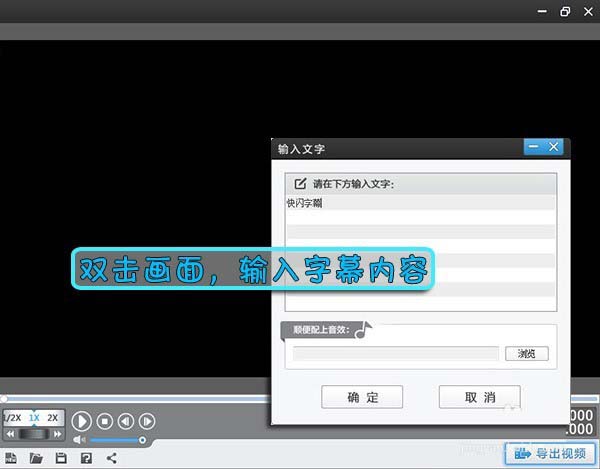
二、设置字幕
1、在“字幕特效”的列表中,可以勾选使用字幕特效。在界面的中央,可以设置“字体设置”和“特效参数”。
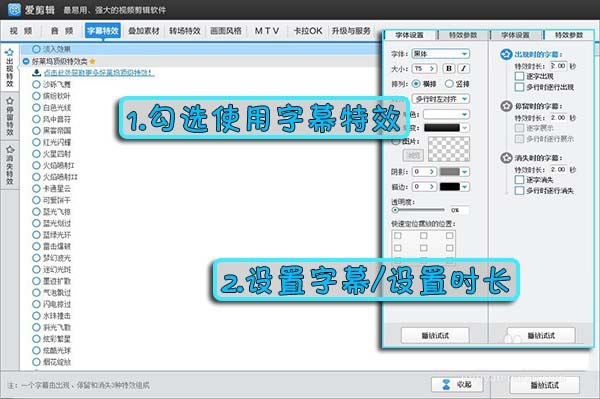
2、接下来看几种快闪字幕。
出现特效:酷炫动感缩小(加速撞击)---时长:0.2s
停留特效:静态展示---0.3s
消失特效:缩小消失---0.2s
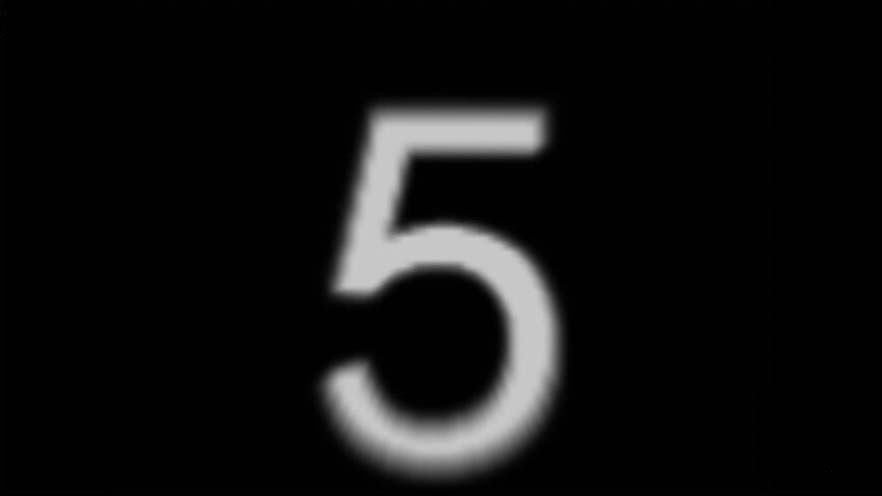
出现特效:向右逐列显现---时长:0.3s
停留特效:静态展示---0.1s
消失特效:缩小消失---0.5s

第一秒:
黑幕视频---时长:2s
第一张贴图---时长:1s
闪字幕(白色)---时长:3s
快(黑色)---时长:3s
第二秒:
第二张贴图(更大)---时长:1s
快闪(黑色)---时长:2s

以上就是爱剪辑制作快闪特效字幕的教程,希望大家喜欢,请继续关注武林网。
相关推荐:
爱剪辑怎么修改视频字幕显示时长?
怎么用爱剪辑给视频添加MTV字幕特效?
爱剪辑双击没有出现输入字幕的窗口该怎么办?
新闻热点
疑难解答